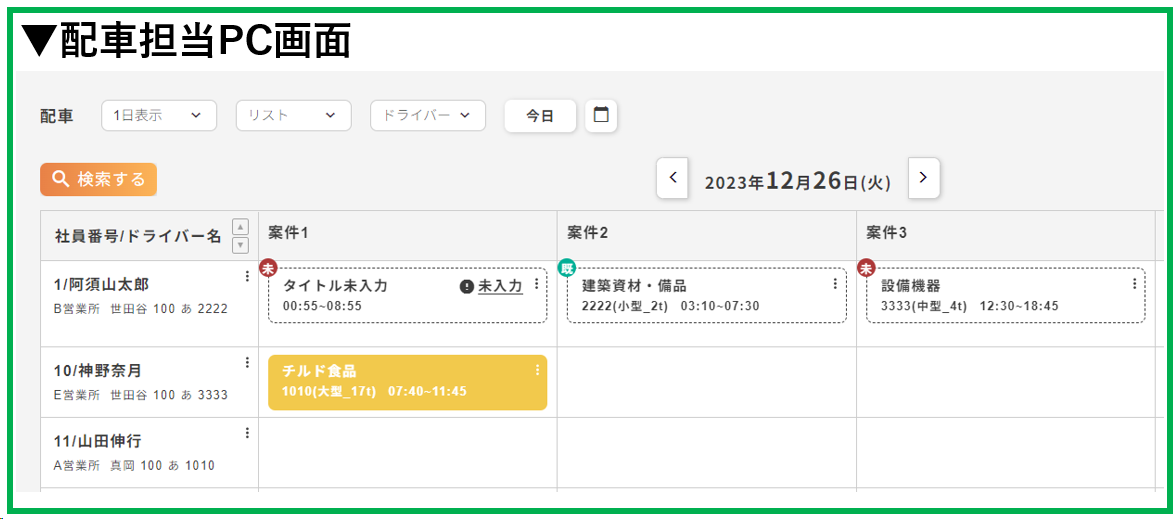配車担当が配車した案件をドライバーに連絡するための機能がリリースいたしました!
これにより配車した案件情報をドライバーのスマホに通知することが可能となり、ドライバーは受け取った案件情報をスマホで閲覧することが出来ます。
こちらでは実際の通知方法をご案内いたします。
【配車担当】配信方法
①メニューバーの運行管理より配車表を選択します。
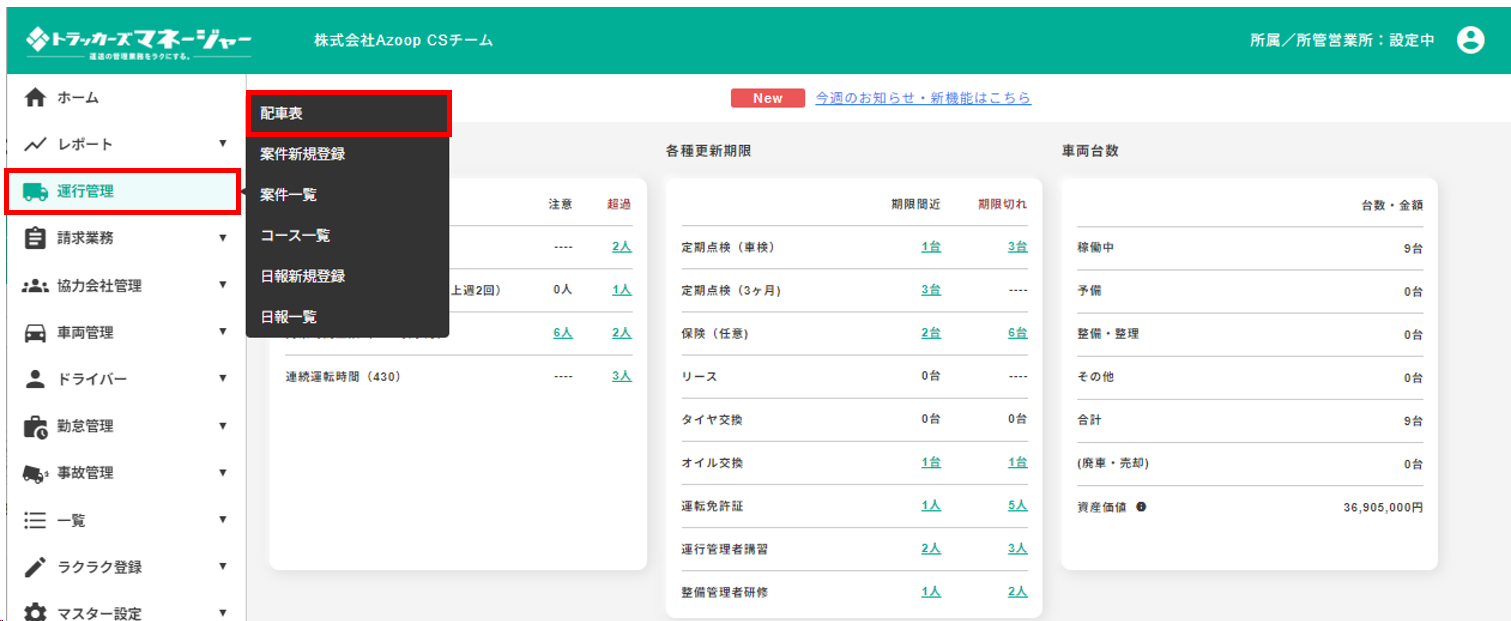
②右上部に[案件情報を送信する]というボタンをクリックください。
※未送信(=送信可能な)案件情報がある時は赤いアイコンが表示されます。
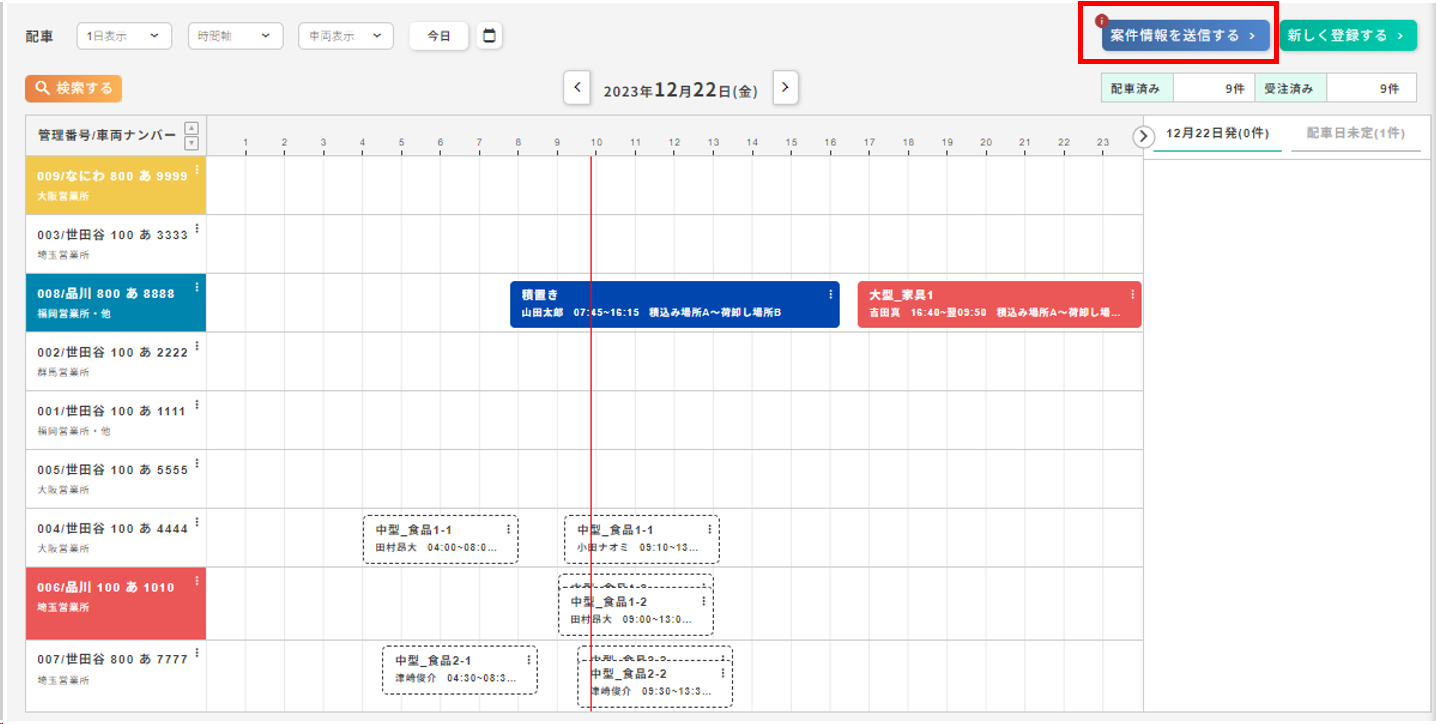
▼未送信(送信可能)な案件とは
・ 表示されている配車表の期間(1日表示ならその日、2日表示ならその二日間、週間表示ならその1週間)に、ドライバーに割り当てられているもの
・ 案件情報をまだ送信していない(未送信)か、送信後に案件情報を更新したもの(更新後未送信)
※送信後に案件情報を更新した後、更新後の情報を先にドライバーが閲覧した場合はここには表示されません(ドライバーが確認したと見なすため)。
※案件情報のうち、すべての項目が対象ではなく、[ドライバーが閲覧する項目]が更新された場合のみ再送信(=赤いアイコンが再度付く)対象になります。
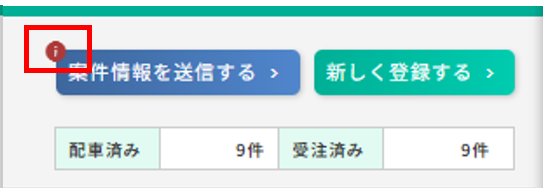
③右側にウィンドウが現れますので、送信したい案件情報左のチェックボックスにチェックを入れ、[送信]をクリックします。

選択の方法は
A:案件毎に選択
B:ドライバー毎に選択
C:まとめて選択
上記3種類ございます。
通知したい案件に応じて使い分けくださいませ。
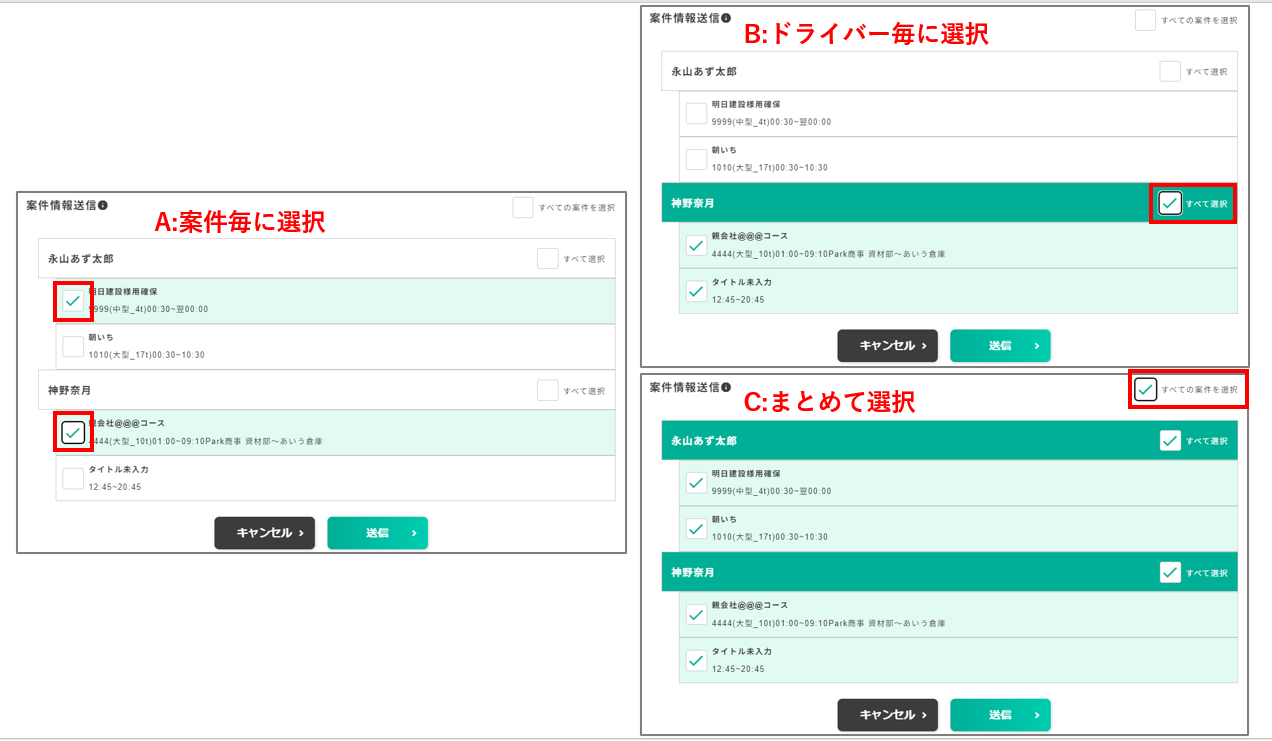
④[送信]ボタンをクリックすると、ドライバーのスマホにSMS(ショートメッセージ)が送信されます。送信後はそのままウィンドウが閉じて、配車表に戻ります。
▼送信可能な案件の条件とは
・送信先のドライバーの連絡先(ドライバー詳細の電話番号(社用))に、携帯電話番号が入力されていること
※電話番号は全角、半角やハイフンが入っている場合でも送信可能です。
※ドライバー詳細に一括で電話番号を登録・編集する場合はこちらのラクラク一括登録の機能をご活用ください。
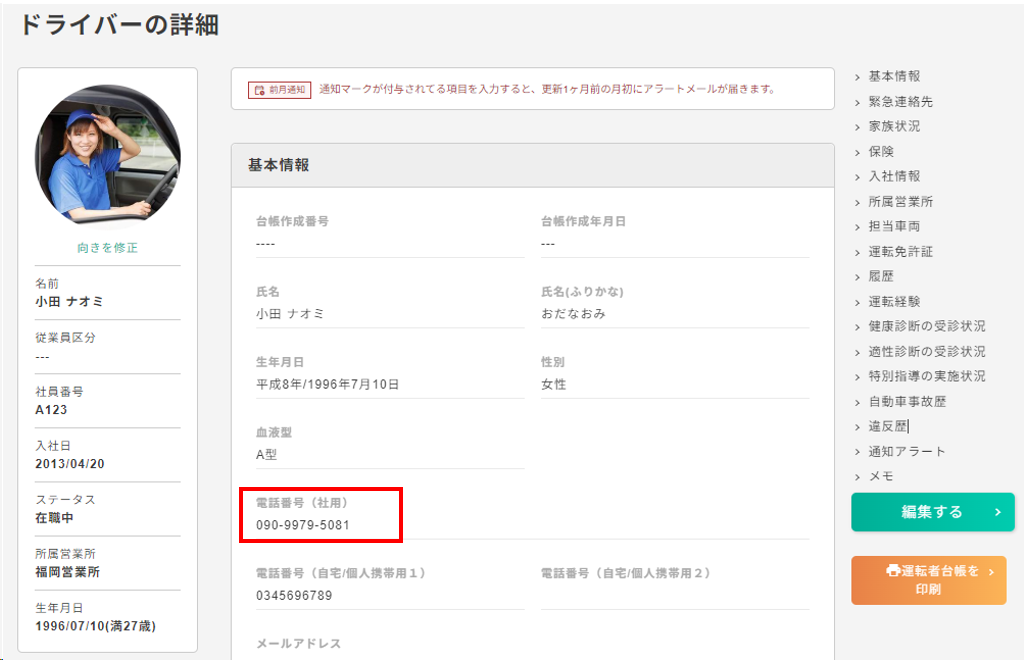
・送信する案件の「積込み開始日時」が入力されていること
(ドライバー側の画面では、積込み開始日時を基準に案件が表示されるため、入力を必須にしています)
※積込み開始日時やドライバー電話番号が入っていない場合は、送信ボタンを押してもエラーになります。
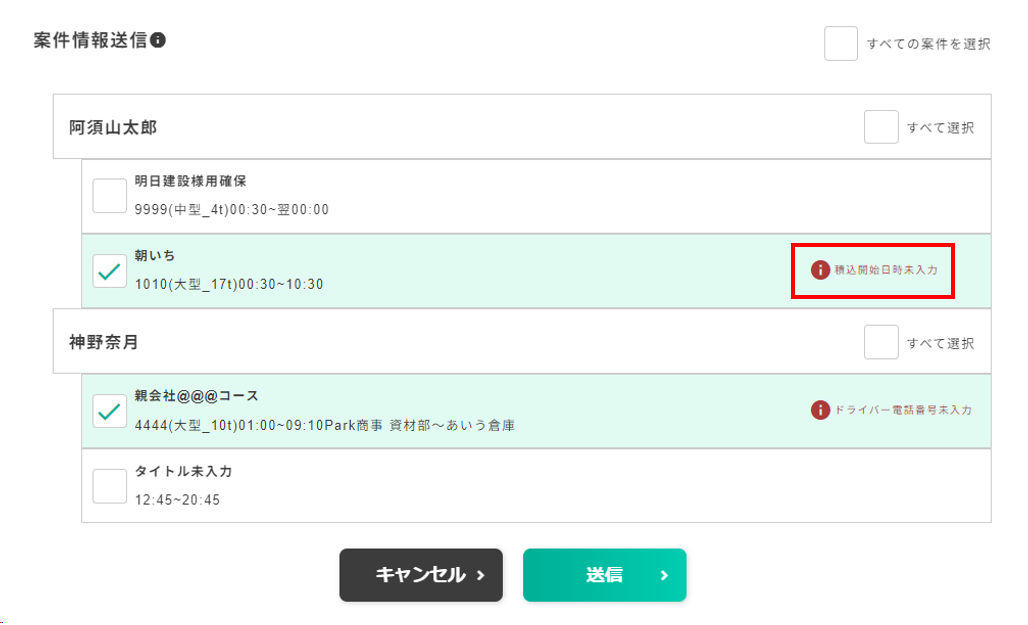
【ドライバー】通知された案件情報の確認方法
①ドライバー詳細の電話番号(社用)に登録された電話番号宛にSMS(ショートメッセージ)が届きます。
※送信元は「TrckManager」と表示されます。
※記載されているURLをタップすると、案件確認ページが開きます。
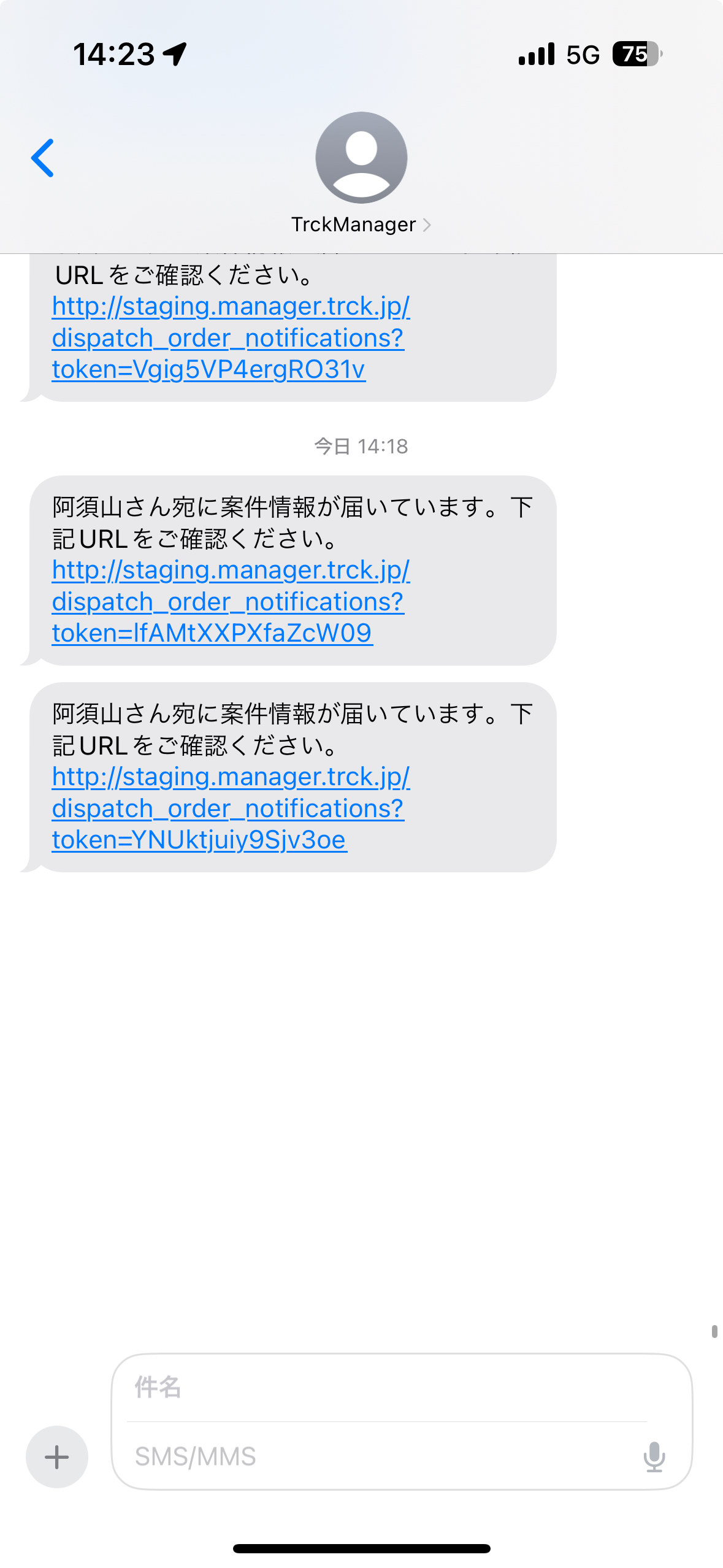
②リンク先に飛ぶと、トラッカーズマネージャーの画面が表示されます。
中身を閲覧するには認証用のパスワードを入力する必要があり、
そのドライバーの「生年月日(数字8桁)」がパスワードになっています。
※あらかじめそのドライバー情報に生年月日が入力されている必要があります。
※入力可能回数は3回までで、4回以上間違えるとログインができなくなります。
※ログインができなくなる=そのURLが無効になるので、配車担当に再度SMSを送ってもらう必要があります。
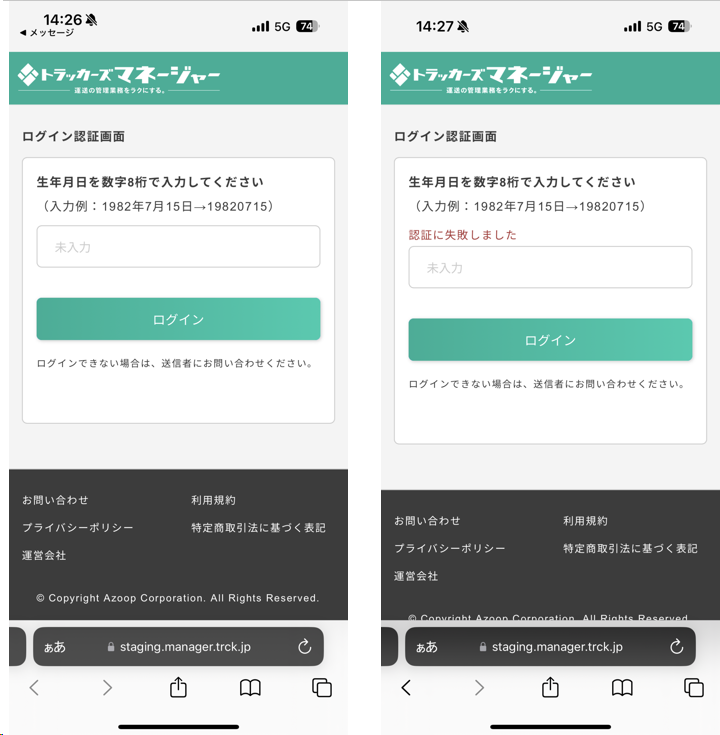
③ドライバーが見られる画面は「ドライバー用案件一覧」と「ドライバー用案件詳細」の二つです。
ログインすると、そのドライバー宛に送信された案件の一覧が日付ごとに並んでいます。
※「2023/12/12(火)積み」のように、積込み開始日時を起点に並んでいます。
※未読のときは左上に赤い丸が付いており、送信された案件がないときはその旨が表示されています。
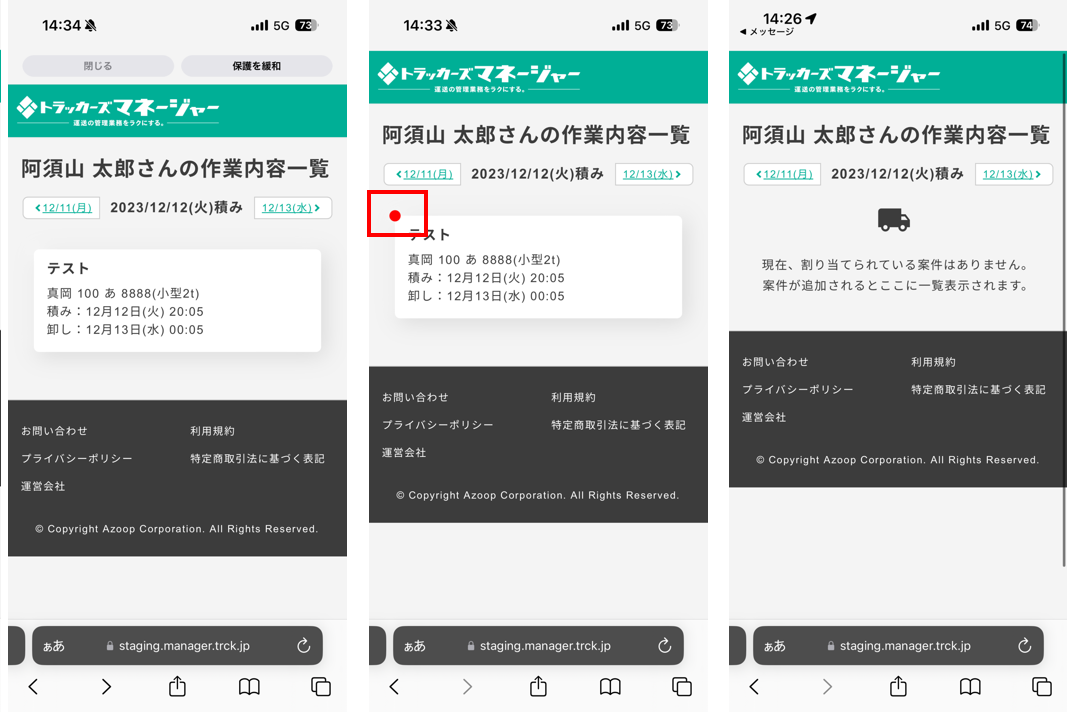
④一覧から各案件をタップすると、詳細画面が表示されます。
案件情報に添付したPDFデータや写真等も閲覧可能です。
表示されるのはドライバーに必要な案件情報部分のみで、一部の項目は表示されません。
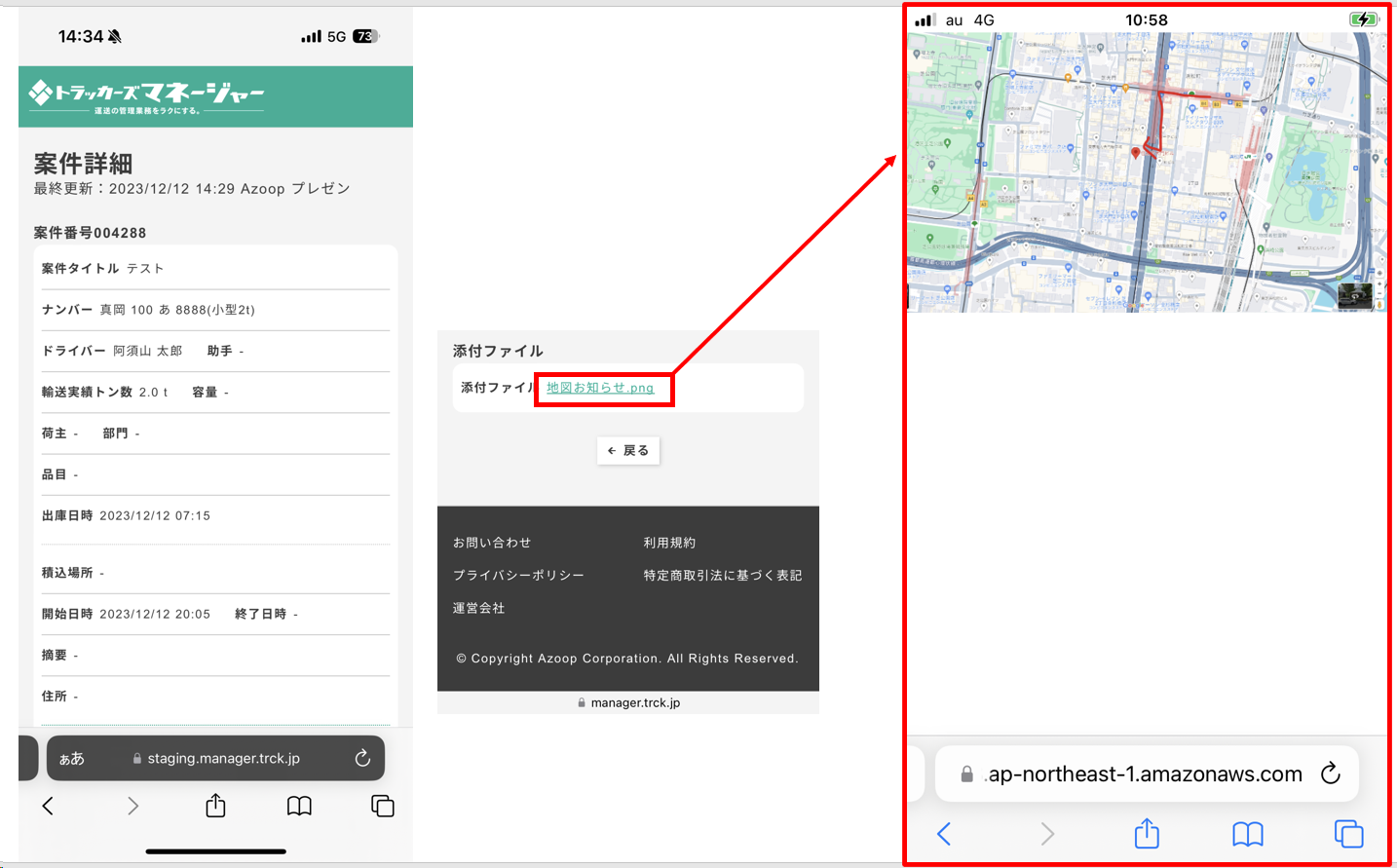
▼案件情報ページのどこの部分が表示され、どこが表示されないか
・表示されない部分 ※下の画像内の赤い部分は表示されません
・ 対応会社
・ 受注営業所
・ 請求計上日以下の請求情報すべて
・ 備考欄 ※メモを共有したい場合は、社内メモをお使いください。
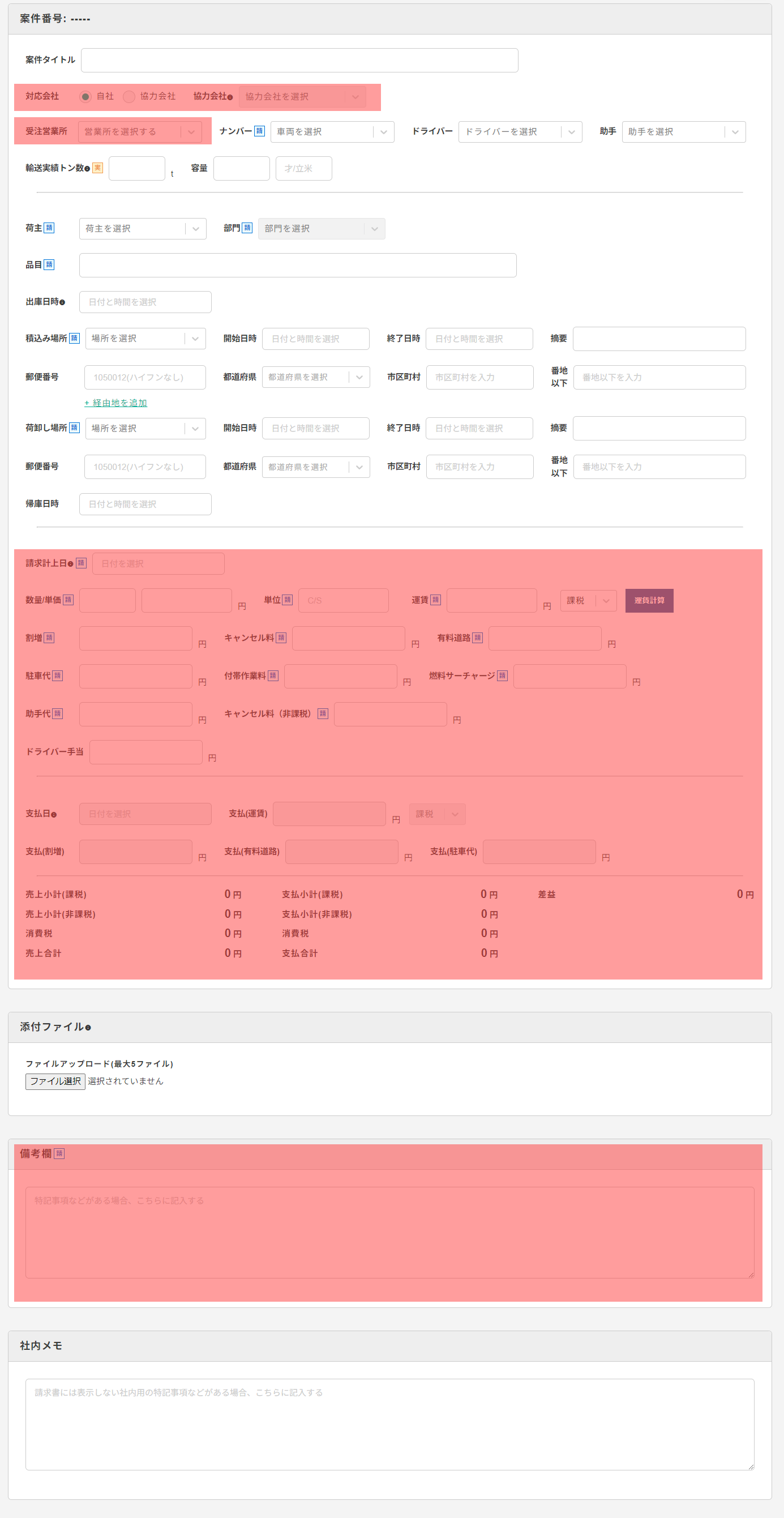
■送信されない、ドライバーが確認出来ない場合の確認ポイント
▼送信されない
・案件情報にて積込日が入力されているかご確認ください。
▼SMSを受信しない
・ドライバー詳細画面にて、電話番号(社用)に電話番号の入力があるかご確認ください。
・ドライバー詳細画面にて、正しい電話番号が入力されているかご確認ください。
・送信元は「TrckManager」となります。トラッカーズマネージャーでお探しでないかご確認ください。
▼ドライバーがURLでログイン出来ない
・ドライバー詳細画面にて、生年月日が入力されているか、入力された生年月日が正しいかご確認ください。
【配車担当】ドライバーが閲覧したか(未読・既読)の確認方法
配車担当がドライバーが案件通知を閲覧したかどうかを確認いただけます。
確認する方法は以下をご確認ください。
①未送信の案件について対象の案件を送信すると送信した案件の左上に「未」マークが付きます。
※ドライバー側がまだ閲覧していない(未読)状態を示すアイコンです。
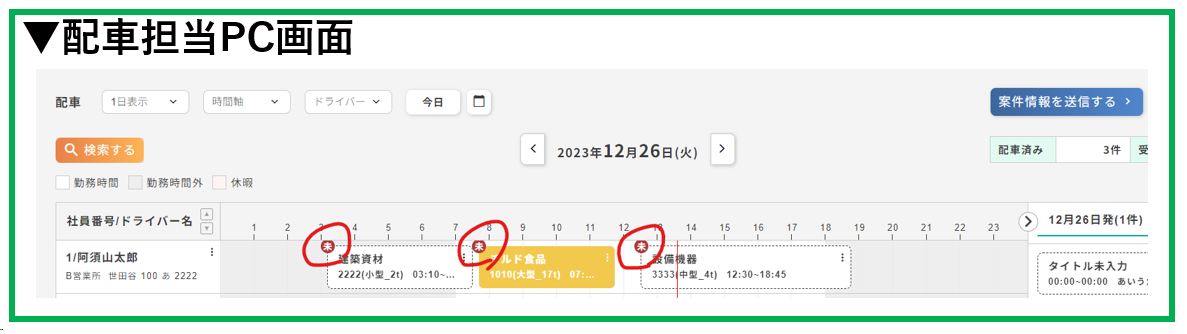
②ドライバーがスマホで案件を閲覧します。
※今回は3件の案件通知のうち、上部2件(建築資材、チルド食品)の案件を確認しました。
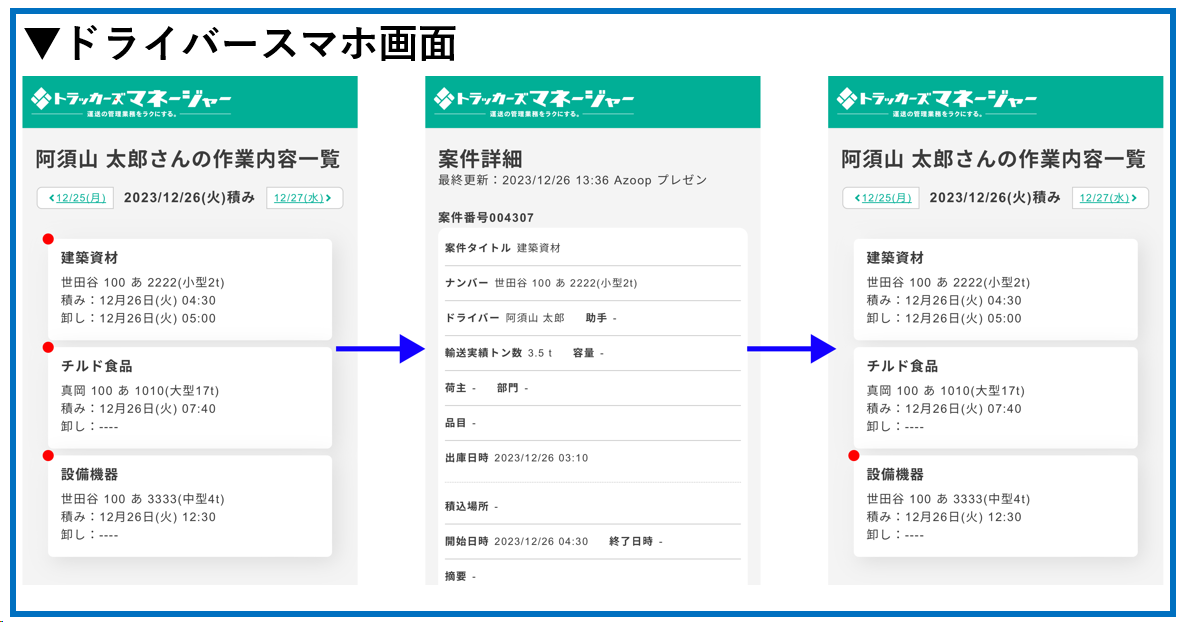
③配車表上でも「未」マークが「既」マークに変わります。
※配車表の画面をそのまま表示し続けていてもマークは変わりません。F5ボタンで画面を更新いただくか、日付を変更するなどして再度画面が読み込まれると表示が変わります。
※ドライバーが確認した2件(建築資材、チルド食品)の案件のみ、「既」のマークに変わっています。
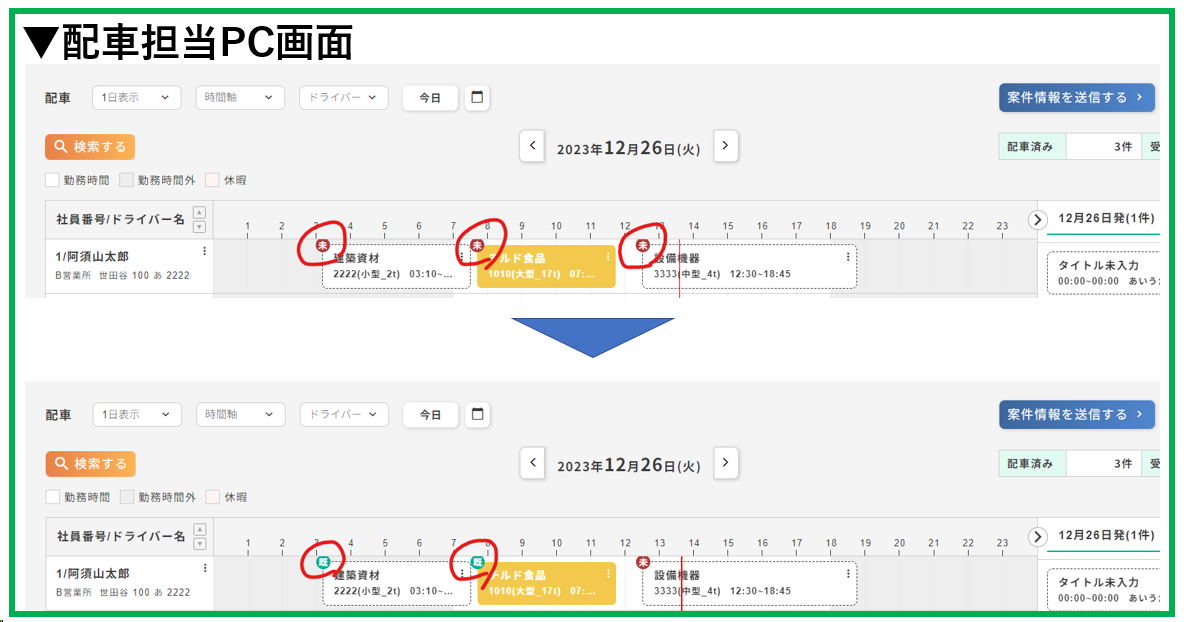
また、案件情報を更新したときの流れについては以下の通りです。
積み卸しの時間や場所、社内メモや添付ファイルの追加・変更・削除など、ドライバーが見る情報が更新されたときは、変更内容をドライバーに再度通知していただく必要があるため、「既」マークが消え、再度通知を送信できる状態になります。
※こちらでは案件タイトルが変更となっています。
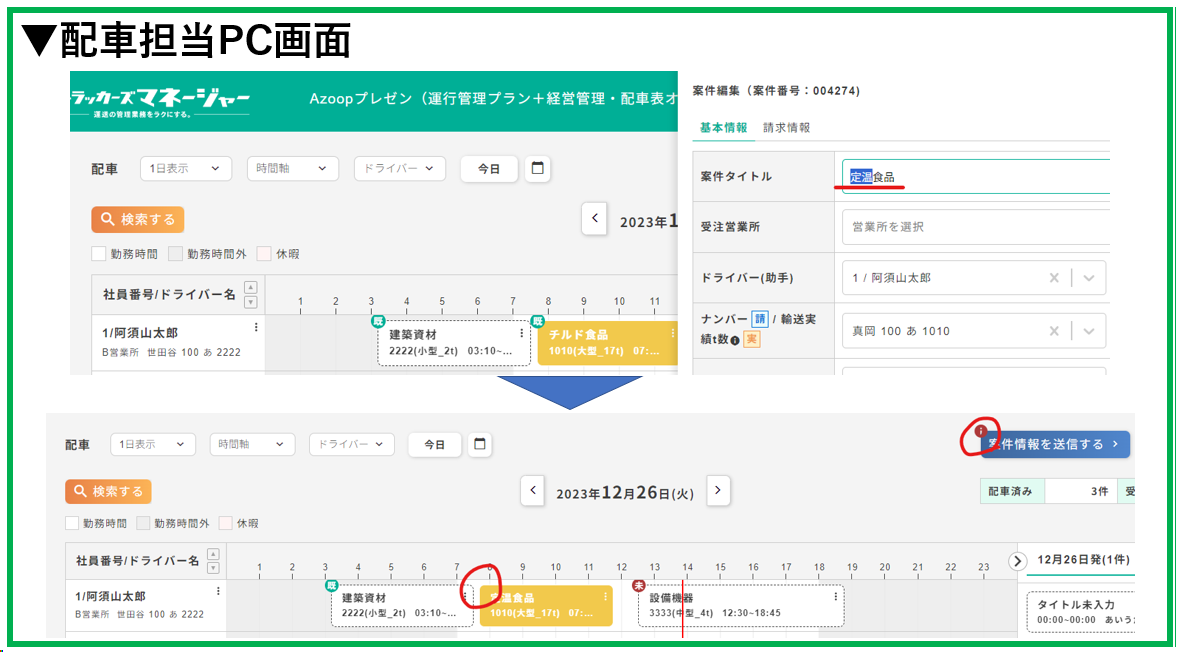
④更新した案件について、再度通知を送信すると、「未」マークも再び付きます(変更後の内容をドライバーがまだ確認していないことを示します)。
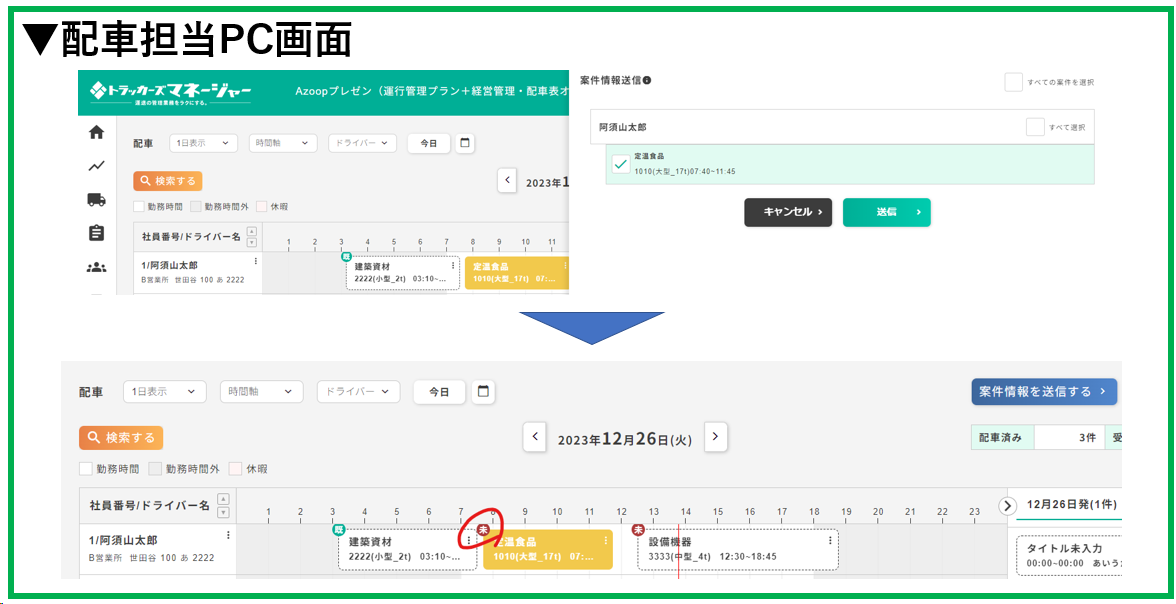
⑤ドライバー側の画面でも、閲覧済で赤い丸が消えていた状態から、案件内容が更新されると、再度赤い丸が付いている状態になります。
※通知を再度送信しなくとも赤い丸自体は付きますので、ドライバーが画面を見ていれば気付けるようにはなっています。
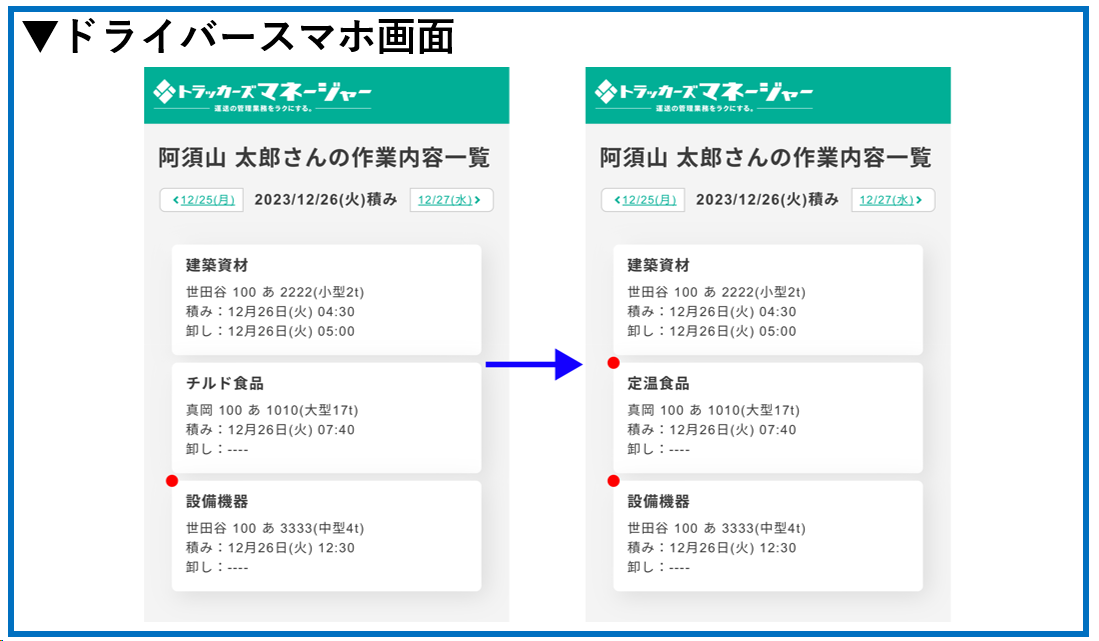
⑥更新後の案件をドライバーが閲覧した場合は「既」マークに変わります。
※なお、更新した案件をドライバーに通知送信する前に、ドライバーが更新後の案件を閲覧した場合も「既」マークになり、通知送信の画面には表示されなくなります。
(ドライバーがすでに確認しているので再度送信する必要はなく、むしろ閲覧済にも関わらず通知を送信するとドライバー側に混乱を与えかねないため)
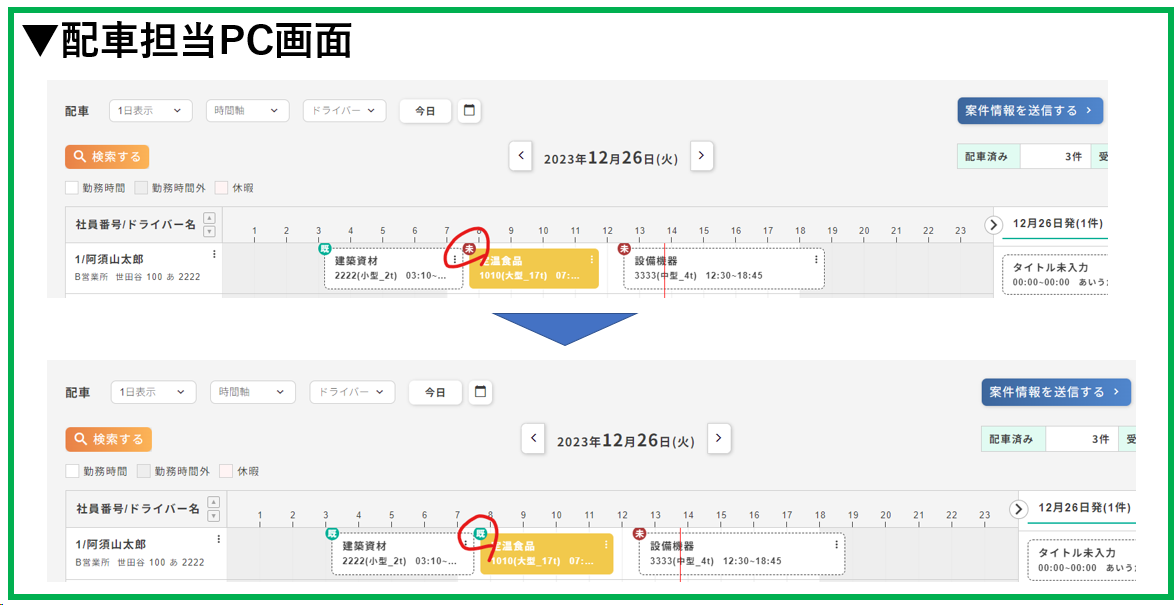
※以上の説明画像は「時間軸」のものですが、「リスト軸」のときも同様に表示されます。